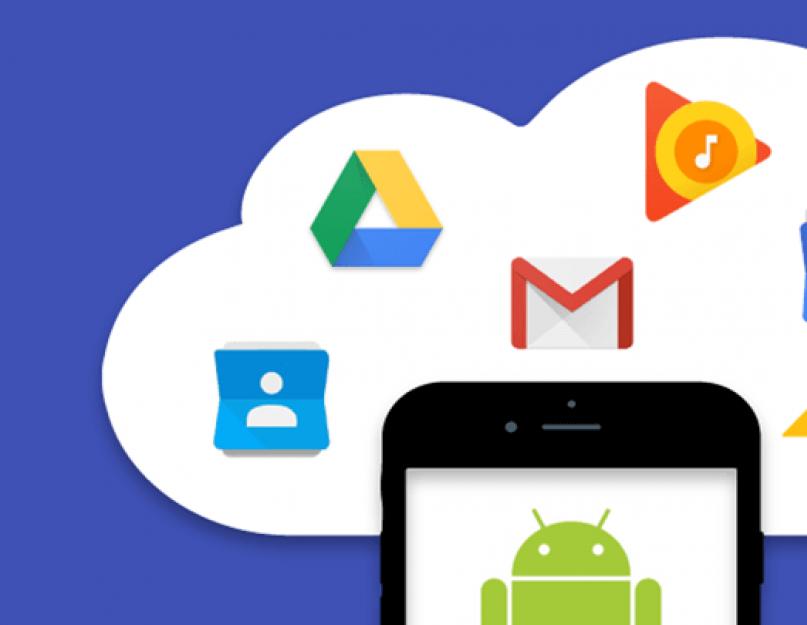الهواتف الذكية على نظام Android الأساسي هي الأكثر شعبية اليوم. يفضلها معظم المستخدمين ، ويعتمد البعض على سهولة الاستخدام وتوفر جميع الخدمات ، بينما يعتمد البعض الآخر على التكلفة المنخفضة للأجهزة. بغض النظر عن سبب الاختيار ، غالبًا ما تحدث مشكلات في نظام التشغيل لجميع المالكين. في كثير من الأحيان ، فإن الطريقة الوحيدة الممكنة للخروج من الموقف هي إعادة تعيين كاملالأنظمة. اليوم سنتحدث عن ذلك بالضبط. دعونا نفهم ذلك.
بادئ ذي بدء ، دعنا نتعرف على الحالات التي يكون فيها مثل هذا الحل ضروريًا. بعد انتهاء العملية ، سيكون هاتف إعادة الضبط في يد المستخدم ، وسيتم مسح ذاكرة الجهاز تمامًا ، وبالتالي الفيديو والمحتويات الأخرى المخزنة على الجهاز. في الوقت نفسه ، لا تتم إعادة تعيين الإصدار المحدث من البرنامج ولن تضطر إلى الترقية إلى إصدار جديد.
يخشى الكثير من أنهم سيفقدون جميع البيانات تمامًا. إذا تم تخزينها على وسائط قابلة للإزالة ، فلا داعي للقلق بشأن سلامتها ، فسيظل كل شيء في مكانه.
في أي المواقف يُنصح بإجراء إعادة ضبط المصنع.
- في حال كنت ستبيع الجهاز. سيساعد هذا على إزالة جميع بيانات المستخدم تمامًا من هاتف ذكي أو جهاز لوحي والحصول على جهاز نظيف.
- إذا بدأت أداتك في التباطؤ ، فسترى أن الذاكرة الداخلية ممتلئة ، ولكن ليس لديك عدد كبيرالتطبيقات والبيانات. غالبًا ما يتراكم الهاتف الذكي مختلف القمامةالذي يثقل كاهل الجهاز ، يجب إزالته بشكل دوري. لا تعد إعادة ضبط الإعدادات هي الحل الوحيد لمثل هذه المشكلة ، ولكنها فعالة للغاية.
- ستساعدك إعادة تعيين الإعدادات في حالة ابتعادك عن أداتك الذكية. ولكن في هذه الحالة ، يجب أن تكون مستعدًا لحقيقة أنه يجب استعادة تطبيقات المستخدم مرة أخرى وحفظها الذاكرة الداخليةسيتم فقد المحتوى.
يمكن أن تؤدي إعادة ضبط الإعدادات إلى حل الكثير من المشاكل. والشيء السلبي الوحيد هذه القضية- ضرورة إعادة تحميل جميع التطبيقات اللازمة. لكن بشكل عام ، لن تستغرق العملية الكثير من الوقت. في معظم الحالات ، يتم حل هذه المشكلة عن طريق نسخة احتياطية أولية للحالة.
المرحلة التحضيرية

قبل الانتقال إلى وصف مفصلعملية،كيفية إعادة ضبط إعدادات المصنع من android، من الضروري التعبير عن النقاط اللازمة للتحضير.
- لمنع فقدان البيانات وتقليل وقت الاسترداد اللاحق ، يجب إجراء نسخ احتياطي أو نقل كل المحتوى إلى وسائط خارجية أو كمبيوتر. يمكنك عمل نسخة احتياطية مباشرة في الصناديق الداخليةهاتف ذكي.
- والثاني جدا نقطة مهمة- مستوى شحن كافٍ. إذا كانت البطارية على وشك النفاد ، فلن تتمكن من إعادة ضبط المصنع. يمكن أن يؤدي إيقاف تشغيل الطاقة أثناء عملية إعادة الضبط إلى عواقب غير سارة للغاية ، لأن العديد من الهواتف الذكية تمنع محاولات إعادة الضبط عندما تكون البطارية منخفضة. تأكد من أن أكثر من النصف ، ولكن بدلاً من ذلك قم بتوصيل الشاحن واستمر في إعادة الضبط.
- وفقًا لسياسة أمان Google ، تتطلب العديد من الأجهزة ، عند تشغيلها بعد إعادة التعيين ، إدخال البيانات من الحساب الأخير. خلاف ذلك ، لا يمكن الوصول إلى الأداة الذكية إلا من خلال مركز الخدمة. لاستبعاد هذه اللحظة ، يجب عليك حذف الحساب الحالي وبعد ذلك فقط انتقل إلى إعادة تعيين الإعدادات. هذا النهج مناسب لإعداد ما قبل البيع.
لا توجد خطوات تحضيرية أخرى مطلوبة.
كيفية إعادة ضبط Android على إعدادات المصنع

هناك عدة طرق لتحقيق النتيجة المرجوة. سننظر في الثلاثة الأكثر بساطة وبأسعار معقولة ، والتي يمكن حتى للمستخدم المبتدئ التعامل معها.
إعادة عبر قائمة الهاتف الذكي

هذه هي أسهل طريقة لإعادة ضبط هاتفك الذكي. إنه مثالي إذا كان المالك لديه حق الوصول الكامل إلى الأداة الذكية. لذلك ، إذا كانت واجهة المستخدم متاحة لك ، ويمكنك بسهولة فتح قائمة الجهاز ، فتابع على النحو التالي.

انتظر حتى يكتمل الإجراء. بعد إعادة الضبط إلى إعدادات المصنع ، سيبدأ معالج الإعدادات مرة أخرى ، كما حدث عندما قمت بتشغيل الأداة الذكية لأول مرة. ابدأ تشغيل الجهاز باتباع المطالبات.
مفاتيح الأجهزة

هذا الخيار مناسب لأولئك الذين يكون هاتفهم الذكي في حالة حرجة. يتم نسيان مفتاح إلغاء القفل أو تتجمد الأداة كثيرًا بحيث لا يمكنك تشغيلها تمامًا.
قام المطورون بإنشاء ملف القائمة الهندسيةلمثل هذه الحالات. يسمح لك بإعادة ضبط هاتفك الذكي دون الحاجة إلى التشغيل نظام التشغيل. يكفي الضغط مع الاستمرار على مفاتيح معينة ، ثم تنفيذ خوارزمية بسيطة من الإجراءات.
يعتبر الجمع بين مفاتيح الطاقة وزر التحكم في مستوى الصوت في الوضع "-" أمرًا قياسيًا. ومع ذلك ، في النهاية ، يتم تعيين المجموعة المطلوبة من قبل الشركة المصنعة.
- تستخدم Asus و Acer زر الطاقة ومفتاح خفض الصوت.
- لدى Lenovo عدة مجموعات مختلفة اعتمادًا على الطراز ، ولكن على أي حال ، فإن أزرار الطاقة ومستوى الصوت متضمنة ، يمكنك التجربة.
- تلتزم Samsung بالمعايير المعمول بها (الطعام و -).
يمكنك تحديد المجموعة المرغوبة بتنسيق الوثائق المرفقةهاتفك الذكي أو على موقع الشركة المصنعة. الشرط المهم هو أن يتم الانتقال إلى القائمة الهندسية على هاتف ذكي مغلق. إذا تم الضغط على المجموعة بشكل صحيح ، فستصدر الأداة استجابة اهتزاز طفيفة وتحمل قائمة الاسترداد.
تستجيب القائمة المطلوبة في الطرز الأحدث للمس ، وفي البقية ، يتم التنقل باستخدام مفتاح الصوت ، ويتم تأكيد الاختيار بواسطة زر الطاقة. 

التركيبات الرقمية

هناك خيار آخركيفية إعادة ضبط إعدادات المصنع من android. هناك رأي مفاده أن هناك أوامر معينة تتكون من مجموعة من الأرقام والرموز التي تطلق العمليات اللازمة في الهاتف الذكي. نحذرك على الفور ، من المحتمل جدًا ألا يعطي أي منهم النتيجة المرجوة. ولكن كمصلحة ، يمكنك المحاولة.
غالبًا ما تكون هناك حاجة لإعادة ضبط إعدادات هاتف Android. هذا الإجراء بسيط للغاية. يكفي النقر مرتين على شاشة هاتفك الذكي. على الرغم من ذلك ، لا يعرف الكثير من المستخدمين كيفية إعادة تعيين الإعدادات على Android إلى إعدادات المصنع. إذا كنت تنتمي إلى هذه الفئة من الأشخاص ، فهذه المقالة مناسبة لك. في ذلك ، سنفتح حجاب السرية قليلاً ونخبرك بكيفية هدم الإعدادات.
إعادة ضبط الإعدادات أو إعادة ضبط المصنع هي عملية يتم خلالها حذف جميع المعلومات من الهاتف الذكي أو الجهاز اللوحي. يتم مسح الهاتف من الصور وملفات الفيديو والتسجيلات الصوتية وما إلى ذلك ، نظرًا لحذف جميع بيانات المستخدم من الهاتف الذكي ، يعود الجهاز إلى شكله الأصلي. أي ، سيعود الهاتف إلى الحالة التي كان عليها قبل الشراء (أي حالة المصنع).
كقاعدة عامة ، عند استعادة إعدادات المصنع ، لا يتراجع نظام التشغيل. أي أن إعادة ضبط المصنع لا تؤثر على إصدار Android. وتجدر الإشارة أيضًا إلى أنه عند إعادة ضبط الإعدادات ، فإن البيانات الموجودة على الذاكرة الداخلية للجهاز هي فقط عرضة لإلغاء التثبيت. أي أن المعلومات الواردة من بطاقة SIM أو بطاقة SD تظل كما هي.
لماذا تحتاج إلى إعادة تعيين
هناك عدد من الأسباب التي تجعل الأشخاص يقومون بإعادة ضبط المصنع. فيما يلي الأكثر شيوعًا:
- مشاكل الجهاز. مع الاستخدام المطول للأداة ، تتراكم ذاكرة التخزين المؤقت والملفات المؤقتة وغيرها من الخبث في الذاكرة. لهذا السبب ، يبدأ النظام في التباطؤ باستمرار. في هذه الحالة ، تعد إعادة ضبط المصنع منقذًا حقيقيًا. من خلال إعادة ضبط الإعدادات ، يمكنك حل معظم المشكلات المتعلقة بالأداء والتشغيل الصحيح للجهاز.
- لا توجد طريقة لفتح الشاشة. يضع العديد من المستخدمين نمطًا أو كلمة مرور على هواتفهم الذكية. هذا تدبير منطقي لحماية جهازك من الغرباء. ومع ذلك ، في بعض الأحيان ، فإن الجمع بين الذباب فقط يخرج من رأسك. يمكن أن تؤدي إعادة تعيين إعدادات Android إلى حل المشكلة.
- تجهيز الجهاز للبيع. كل شيء بسيط للغاية هنا. أنت لا تريد أن يتمكن أي شخص من الوصول إلى بياناتك الشخصية. نعم ، وربما يكون المشتري غير سار لأن الهاتف مسدود بجهات اتصال ورسائل غير ضرورية.
تحضير
قبل إعادة الضبط ، تحتاج إلى الاستعداد. للقيام بذلك ، اتبع التعليمات أدناه:
- تحقق من هاتفك بعناية للحصول على المعلومات التي تهمك. من الأفضل نقل جميع الصور ومقاطع الفيديو والموسيقى إلى جهاز الكمبيوتر الخاص بك. إذا لم يكن لديك وصول إلى جهاز كمبيوتر ، فقم ببساطة بنقل المعلومات القيمة إلى التخزين السحابي.
- تأكد من شحن هاتفك بالكامل. بعض الهواتف الذكية ، عندما تكون البطارية منخفضة ، لن تسمح لك بتنشيط وظيفة إعادة ضبط المصنع. وهذه أفضل نتيجة ممكنة. إذا استمر الهاتف في إعادة التعيين ونفدت البطارية أثناء هذا الإجراء ، فقد يؤدي ذلك إلى عواقب غير متوقعة ، حتى انهيار الجهاز.
- إذا كان هاتفك الذكي أو جهازك اللوحي مثبتًا عليه إصدار 5.1 من نظام التشغيل أو إصدار أعلى ، فقبل إعادة تعيين الإعدادات على Android ، تحتاج إلى حذف حساب Google الخاص بك. النقطة هي أن الشركة سياسة جديدةفيما يتعلق بقضايا الأمن. تم تصميم النظام لحماية الهواتف من السرقة وإعادة البيع اللاحقة. يتمثل جوهر الابتكار في ما يلي: قبل تشغيل الهاتف الذكي بعد إعادة ضبط المصنع ، يجب إدخال بيانات المستخدم النهائي. خلاف ذلك ، لن يبدأ الهاتف ببساطة. سيكون من الممكن الوصول فقط من خلال مركز الخدمة. وحتى ذلك الحين ، فقط إذا كان لديك مستندات للشراء.
كيفية إجراء إعادة ضبط المصنع
كيف يمكن إعادة ضبط إعدادات المصنع من Android؟ هناك عدة طرق تتيح لك القيام بذلك في آنٍ واحد:
- استخدم "الإعدادات" ؛
- تنشيط قائمة الاسترداد ؛
- استخدم زر إعادة الضبط المدمج ؛
- تطبيق كود الخدمة.
كل من هذه الطرق مناسبة لحالة معينة. على سبيل المثال ، إذا كنت بحاجة إلى مسح أداة القمامة ، فمن الأفضل إعادة ضبط النظام من خلال "الإعدادات". إذا لم يكن من الممكن تشغيل هاتفك ، فأنت بحاجة إلى استخدام الاسترداد. دعنا نفكر في كل من الطرق المذكورة أعلاه بمزيد من التفصيل.
قائمة الإعدادات
أسهل طريقة للعودة إلى إعدادات المصنع هي بدء الاسترداد من خلال قائمة الإعدادات القياسية. ومع ذلك ، لا يمكنك استخدام هذه الطريقة إلا عندما يكون لديك وصول إلى النظام. لاستعادة جميع إعدادات المصنع ، كل ما عليك فعله هو:
قائمة الاسترداد
في بعض الأحيان يكون الهاتف في مثل هذه الحالة بحيث لا يمكن استخدام موارد النظام الخاصة به. على سبيل المثال ، لا يتم تشغيل الجهاز أو يبدأ في التجميد أثناء بدء التشغيل. ماذا تفعل في هذه الحالة؟ الطريقة الوحيدة لإعادة تعيين معلمات النظام هي استخدام قائمة الاسترداد المزعومة.
ما هو التعافي؟ في الواقع ، هذا نوع من التناظرية لـ BIOS في أجهزة الكمبيوتر. الانتعاش - خاص برمجة، وهو خارج نظام التشغيل. يتم تثبيت هذا البرنامج افتراضيًا على الهواتف الذكية. والغرض الرئيسي منه هو تشخيص الأجهزة وإنشاء نسخ احتياطية واستعادة النظام. نحن مهتمون بهذا الأخير.
أول شيء يجب فعله هو الدخول إلى قائمة الاسترداد. تحتاج إلى إيقاف تشغيل جهازك (يجب أن تنطفئ الأزرار). ثم تحتاج إلى الضغط مع الاستمرار على مجموعة مفاتيح محددة لعدة ثوان. أيها؟ كل هذا يتوقف على الشركة المصنعة. التركيبة الأكثر شيوعًا التي ستعمل مع معظم الهواتف الذكية هي خفض مستوى الصوت + الطاقة. بمعنى أنه يجب عليك الضغط باستمرار على زر خفض الصوت وزر الطاقة بالجهاز.
على أجهزة LG ، يمكنك غالبًا العثور على السرد التالي: Power + Home + Volume Up. من الضروري الضغط باستمرار على الزر لتنشيط الهاتف ، وزيادة مستوى الصوت و "الصفحة الرئيسية" (الموجود أسفل الشاشة). استمر في الضغط على المفاتيح حتى يظهر شعار الشركة على الشاشة. عندما يحدث هذا ، حرر الزر المسؤول عن تشغيل الهاتف الذكي. لا تترك باقي المفاتيح لمدة 10-15 ثانية.
تحتوي أجهزة LG أيضًا على مجموعتها الخاصة لاستدعاء قائمة الاسترداد: Power + Volume Down. تحتاج على الفور إلى الضغط باستمرار على زر الطاقة وخفض مستوى الصوت. بمجرد ظهور شعار LG على الشاشة ، يجب تحرير المفاتيح والضغط على زر "الطاقة" مرة أخرى.
العمل مع قائمة الاسترداد
بعد إجراء العمليات المذكورة أعلاه ، يجب أن تذهب إلى قائمة الاسترداد. يتم نقله باستخدام أزرار التحكم في الصوت. لتأكيد الإجراء ، يجب عليك استخدام زر الطاقة أو الصفحة الرئيسية. إذا كان الاسترداد يدعم المستشعر ، فيمكنك التحكم في البرنامج باستخدام الصنابير.
كيفية إجراء إعادة تعيين ثابت على Android من خلال الاسترداد؟ في القائمة المقترحة ، تحتاج إلى العثور على خيار Factory Reset. في بعض الأجهزة ، قد تتم الإشارة إلى هذا العنصر باسم Clear eMMC. انقر فوقه ، وبعد ذلك سيطلب البرنامج التأكيد - حدد الخيار الإيجابي نعم. سيقوم البرنامج بإعادة ضبط النظام على الإعدادات الأولية. بعد الانتهاء من هذا الإجراء ، تحتاج إلى النقر فوق Reboot System Now لإعادة تشغيل الجهاز. 
استعادة المعلمات ذات العلامات التجارية من خلال قائمة الاسترداد أمر لا بأس به مهمة بسيطةالتي يمكن حتى للطفل التعامل معها. قد تنشأ صعوبات إذا كانت أسماء العناصر مختلفة. ومع ذلك ، فهذه تفاهات. يمكن فهم معنى هذا العنصر أو ذاك حتى مع الحد الأدنى من المعرفة. باللغة الإنجليزية. بشكل عام ، فإن عملية هدم إعدادات المستخدم هي نفسها لجميع الأجهزة التي تعمل بنظام التشغيل Android.
زر إعادة الضبط المدمج
تقوم بعض الشركات المصنعة بعمل زر منفصل على أدواتهم ، وهو مصمم لإعادة تعيين معلمات المستخدم. وهي مصنوعة على شكل ثقب صغير في الجسم. لتنشيط إعادة الضبط ، ما عليك سوى الضغط على هذا المفتاح لبضع ثوان مع بعض الكائنات.
رمز الخدمة
يمكنك هدم النظام حتى دون الذهاب إلى "الإعدادات". يكفي تفعيل لوحة الاتصال بالأرقام وإدخال أحد أكواد الخدمة هناك. هنا فقط بعض منهم:
يعتمد ما إذا كان الرمز يعمل أم لا على الشركة المصنعة. إذا لم تنجح أي من المجموعات المذكورة أعلاه ، ففي هذه الحالة ، حاول توجيهها إلى "مكالمة الطوارئ".
يحتوي نظام تشغيل الهاتف المحمول على ميزات قد لا يعلم المستخدمون العاديون بوجودها. على سبيل المثال ، كيفية إعادة الهاتف إلى المصنع إعدادات Androidدون اللجوء إلى خدمات مراكز الخدمة. إعادة ضبط النظام - هذا هو بالضبط ما سيتم مناقشته في هذه المقالة.
لما هذا
إعادة تعيين بيانات الجهاز والإعدادات هي محو جميع معلومات المستخدم (الصور والموسيقى ومقاطع الفيديو والمستندات وجهات الاتصال والرسائل وما إلى ذلك) ، بما في ذلك الحسابات النشطة.
الأسباب المحتملة لإعادة التعيين:
- بيع أو نقل الجهاز ؛
- مشاكل مستوى البرامج (تجميد ، إعادة تشغيل باستمرار ، إلخ) ؛
- فشل تحديث البرامج الثابتة.
إعداد الجهاز
تأكد من أن هاتفك أو جهازك اللوحي به طاقة بطارية كافية. لا تسمح بعض الأجهزة بإعادة ضبط النظام إذا كانت البطارية فارغة أكثر من نصفها.
مهم! إذا جلس الهاتف أثناء إعادة الضبط ، فهذا مرحبًا بـ "الطوب". للاستعادة ، سيتعين عليك الاتصال بمركز الخدمة.
لعمل نسخة احتياطية:
نصيحة! يحفظ دعمإلى جهاز كمبيوتر أو تأكد من قيام النظام بتحميله على السحابة (على سبيل المثال ، Mi Cloud في Xiaomi) ، حيث يمكنك بعد ذلك استعادة البيانات.
احذف حساب Google الخاص بك. منذ عام 2015 ، كان هذا المتطلبات المسبقةلمعظم الأجهزة ذات نسخة أندرويد 5.1 وما فوق بسبب تغيير في سياسة أمن الشركة.
مهم! إذا لم يتم حذف حساب Google ، فبعد إعادة التعيين ، عند تشغيله ، سيُطلب منك بيانات مستخدم Google الذي سجلت الدخول نيابة عنه سابقًا. وإذا فشلت هذه العملية ، فسيتعين عليك استعادة الجهاز في مركز الخدمة (بعد التأكد من أنك مالكه).
إعادة ضبط
بعد الانتهاء من الخطوات التحضيرية ، يمكنك البدء في إعادة تعيين Android إلى حالة المصنع.
من خلال القائمة
هذه الطريقة بسيطة قدر الإمكان وهي مناسبة للأجهزة التي تعمل بشكل طبيعي (على الأقل يمكنك تشغيلها والانتقال إلى الإعدادات).
ملحوظة! اعتمادًا على غلاف أو إصدار Android ، قد يتغير اسم أو موقع بعض عناصر القائمة ، لكن مبدأ تشغيلها هو نفسه.
- انتقل إلى الإعدادات → النسخ الاحتياطي وإعادة التعيين.

- حدد "إعادة تعيين الإعدادات".

- انقر فوق "إعادة تعيين الجهاز اللوحي (الهاتف)".

- اجتياز فحص أمني إذا لزم الأمر.

- انقر فوق مسح الكل.

ملحوظة! منذ Android 8 ، تغيرت القائمة. يمكنك الآن إعادة تعيين إعدادات الشبكة والبرامج بشكل منفصل. توجد هذه الوظيفة في قسم "النظام".
من قائمة الاسترداد
هذه الطريقة مناسبة للحالات التي لا تعمل فيها الأداة الذكية أو تكون غير مستقرة أو نسيت كلمة مرور إلغاء القفل.
ملحوظة! على سبيل المثال ، يتم استخدام جهاز بإصدار نظيف من Android. قد تختلف واجهة هذا الوضع عن الهواتف الذكية لمختلف الشركات المصنعة.

برمز سري
انتقل إلى تطبيق Dialer. أدخل أحد الرموز التالية (المستخدمة للوصول السريع إلى ميزات معينة) والتي ستبدأ عملية إعادة ضبط المصنع:
- *2767*3855#
- *#*#7780#*#*
- *#*#7378423#*#*
ملحوظة! يمكن أيضًا إدخال المجموعات في نافذة مكالمات الطوارئ.
عن طريق الضغط على زر منفصل
هناك أجهزة قدم المطورون عليها مفتاح إعادة تعيين ثابت منفصل. وهي تقع في حفرة خاصة تسمى "RESET".
تعد إعادة تعيين Android إلى إعدادات المصنع طريقة بسيطة ولكنها فعالة لاستعادة وظائف الأداة الذكية ، بالإضافة إلى تحضيرها للبيع أو النقل إلى أشخاص آخرين. أيضًا لا تنس عمل نسخة احتياطية ، والتي ستحميك من فقدان البيانات في المستقبل.
إذا قمت بإعادة تعيين الإعدادات إلى إعدادات المصنع ، فإن ما سيتم حذفه على نظام Android هو سؤال يواجه المستخدمين أثناء إعادة التعيين الثابت. تشتمل الأجهزة المحمولة التي تعمل بنظام التشغيل Android على ميزة تتيح لك إجراء إعادة تعيين كاملة للمعلومات في ظروف غير متوقعة. إعادة التعيين الثابت - إجراء قصير ، تكون نتيجته تنظيف الجهاز.
هناك طريقتان لإجراء إعادة تعيين النظام. إنهما مختلفان بشكل كبير ، لكنهما يؤديان وظيفة متطابقة. نتيجة التنظيف هي الإزالة الكاملة لجميع الملفات ، باستثناء تلك المتعلقة بالنظام. لا يتم حذف الملفات فحسب ، بل يتم أيضًا حذف بيانات الحساب وجهات الاتصال والرسائل وكل ما تم تخزينه على هاتف ذكي. إذا كان ذلك ممكنًا ، فمن المستحسن حفظ جزء على الأقل من المعلومات المحذوفة. على الرغم من الخسائر المحتملة ، يقوم المستخدمون بإعادة الضبط. هناك برامج يمكنها استرداد الملفات ، لكنها قد تفقد بعض البيانات ، لذلك من السهل منع الضياع.
ما هي البيانات التي يمكن أن تضيع
ستؤدي إعادة التعيين إلى إعدادات المصنع إلى إزالة التطبيقات المثبتة عبر متجر اللعبأو يدويًا في مدير الملفات. تم مسح محفوظات الرسائل والمكالمات وجميع جهات الاتصال المخزنة في الذاكرة والحسابات تمامًا. يتم أيضًا حذف ذاكرة التخزين المؤقت وبيانات التطبيق وكلمات المرور المحفوظة في المتصفح ، ولكن من الصعب إعادةلا يؤثر على بطاقة الذاكرة الخارجية.
لمنع فقدان المعلومات ، يمكن حفظها مسبقًا. للقيام بذلك ، يتم نقل الملفات إلى بطاقة ذاكرة أو إلى جهاز محمول آخر أو عبر كابل إلى جهاز كمبيوتر. يمكنك نسخ بياناتك احتياطيًا إلى السحابة التي توفرها الشركة المصنعة للجهاز أو استخدام خدمة سحابية أخرى.
كيف تتجنبه
الخطوة الأولى هي حفظ جهات الاتصال. للقيام بذلك ، يمكنك نقلها يدويًا إلى بطاقة SIM. انتقل إلى جهات الاتصال ، وافتح القائمة الإضافية وابحث عن تصدير. قم بتشغيله ونقل جهات الاتصال إلى أي مكان مناسب: إلى بطاقة SIM أو بطاقة ذاكرة خارجية أو حساب Google مرتبط. ولكن يمكنك أيضًا إعادة كتابة جميع الأرقام يدويًا على الورق. هذه عملية تستغرق وقتًا طويلاً ، نظرًا لأنك تحتاج أولاً إلى كتابة جهات الاتصال إلى المفكرة ، ثم إعادة نقلها إلى الوسائط الرقمية.
من بين المعروضات ، أبسطها هو التزامن مع حساب Google. انها بسيطة و طريقة فعالةإنقاذ البيانات. يساعد التزامن على حفظ ليس فقط جهات الاتصال: إلى حسابالتخزين السحابي المرفق الذي يحتوي على كمية معينة من البيانات. باستخدامه ، يمكنك نقل الملفات المهمة إلى مكان آمن وتنظيف هاتفك بسلام. تقوم الوظيفة بحفظ الرسائل القصيرة والملاحظات وبيانات التطبيق والصور ومقاطع الفيديو والموسيقى.

للوصول إلى السحابة ، تحتاج إلى ربط هاتفك بحساب Google الخاص بك. تطلب منك معظم الأجهزة القيام بذلك في المرة الأولى التي تقوم فيها بتشغيله. من أجل الوصول إلى المعلومات في المستقبل ، يجب أن تتذكر اسم الحساب وكلمة المرور. التزامن كما يلي:
- انتقل إلى الإعدادات والحسابات.
- ابحث عن Google وانتقل إليه.
- ستظهر الفئات على الشاشة: الأمان ، الخصوصية ، الإعدادات. في الزاوية العلوية سيكون هناك رمز صغير مسؤول عن عرض معلومات الحساب. انقر عليه.
- بعد ذلك ، ستظهر على الشاشة عدة أنواع من المزامنة. حدد المربع بجوار المزامنة اليدوية وانقر فوق الرمز الذي يحتوي على سهمين.

يعد هذا أحد أبسط الخيارات لمزامنة الجهاز من أجل حفظ المعلومات. ولكن يمكنك أيضًا استخدام خدمة سحابية أخرى ، على سبيل المثال ، Yandex Disk. يوجد خيار لنقل البيانات إلى بطاقة ذاكرة قابلة للإزالة أو نقل الملفات إلى جهاز كمبيوتر. في الحالة الأخيرة ، ستحتاج إلى كبل USB ، والذي ، عند توصيله ، يتم تعيينه لاستخدامه كجهاز تخزين.
تتيح لك إعادة تعيين نظام التشغيل Android إلى إعدادات المصنع استعادة التشغيل العادي للجهاز من خلال عمليات التجميد المتكررة ، والتباطؤ ، والإغلاق المستقل ، وعمليات إعادة التشغيل ، وإخفاقات البرامج الأخرى. إذا قررت تنفيذ هذا الإجراء ، فأنت بحاجة إلى معرفة أنه سيحذف المعلومات التالية:
- جميع البرامج المثبتة على الجهاز ؛
- الرسائل النصية ورسائل الوسائط المتعددة المحفوظة (SMS و MMS) ؛
- ملاحظات في دفتر ملاحظات.
- البيانات من دفتر الهاتف ؛
- كلمات المرور المحفوظة من الحسابات الحالية (على سبيل المثال ، GMail ، Skype ، إلخ).
في هذه الحالة ، لن تتأثر المعلومات الموضوعة على محرك الأقراص المحمول. لذلك ، قبل إعادة ضبط نظام Android تمامًا ، يجب عليك حفظ معلوماتك الشخصية في مكان آمن عن طريق نسخها إلى بطاقة ذاكرة أو جهاز كمبيوتر.
طرق لإعادة ضبط Android على إعدادات المصنع
في نظام التشغيل Android ، يتم توفير إعادة تعيين الهاتف أو الجهاز اللوحي إلى إعدادات المصنع من قبل المطورين ، لذلك لا يلزم وجود برامج وأجهزة إضافية لإجراء إعادة الضبط.
إجمالاً ، هناك ثلاث طرق لاستعادة الإعدادات الافتراضية على Android:
- من خلال القائمة القياسية للأداة - يوصى باستخدامها في الحالات التي يمكن فيها تشغيل الجهاز وإدخاله في قائمته الرئيسية ؛
- استخدام مجموعات الخدمات - يُستخدم عندما يكون لديك حق الوصول إلى المتصل فقط بعد تشغيل الهاتف (على سبيل المثال ، نسيت كلمة المرور الخاصة بك للدخول إلى النظام) ؛
- من خلال البيئة استعادة- الخيار الوحيد لاستعادة إعدادات المصنع لنظام Android عندما لا يتم تشغيل الجهاز أو يتجمد على شعار الشركة الترحيبية.
استعادة الإعدادات الأولية من خلال قائمة الأدوات الذكية
إذا بدأ هاتفك أو جهازك اللوحي في "التباطؤ" أو التجمد بشكل دوري بعد تشغيله ، فاعتبر نفسك محظوظًا جدًا ، حيث سيكون لديك الوقت لحفظ جميع بياناتك الشخصية في مكان آمن (على سبيل المثال ، على محرك أقراص محمول أو جهاز كمبيوتر صلب يقود). للقيام بذلك ، قبل إجراء إعادة الضبط ، يوصى باستخدام وظيفة مزامنة الهاتف (الجهاز اللوحي) مع جهاز كمبيوتر.
المزامنة هي إجراء يسمح لك بإزالة الاختلاف بين نظامي تشغيل (Windows و Android) ونسخ النظام بالكامل معلومات مهمةمن جهاز إلى كمبيوتر. تم تطوير العديد من البرامج لإجراء المزامنة ، ومن بينها MyPhoneExplorer يعتبر الأكثر فعالية.
لنسخ البيانات المهمة (دفتر الهاتف ، الرسائل ، الملاحظات ، إلخ) من هاتفك إلى جهاز كمبيوتر ، يجب عليك:
بعد حفظ المعلومات ، يمكنك إعادة ضبط الجهاز بأمان على إعدادات المصنع. لهذا تحتاج:

تتطلب بعض نماذج الأدوات الذكية لتغيير بيانات النظام ، بما في ذلك لبدء إعادة التعيين ، أن يكون لدى المستخدم حقوق الجذر. يتيح لك ذلك حماية نظام التشغيل من الحذف العرضي لملفات النظام.
استخدام مجموعات الخدمات
لأي نظام تشغيل أجهزة محمولة(Android و Windows Mobile و Symbian وما إلى ذلك) هناك مجموعات خاصة من الأرقام والأحرف يمكن استخدامها لإعادة الجهاز إلى إعدادات المصنع.
لهذا تحتاج:
- أدخل وضع الاتصال.
- أدخل إحدى المجموعات التالية: * # * # 7780 # * # أو * 2767 * 3855 # أو * # * # 7378423 # * # *.
بعد ذلك ، ستبدأ إعادة ضبط المصنع تلقائيًا.
بدء إجراء الاسترداد
إذا لم تتمكن من تشغيل الهاتف ، وبناءً عليه ، استخدم إحدى طرق الاسترداد المذكورة أعلاه ، فإن الأداة المساعدة للاسترداد المضمنة تنقذ. لتشغيله تحتاج:
- قم بإيقاف تشغيل الأداة التي بها مشكلات تمامًا ، أي انتظر حتى تنطفئ جميع المفاتيح والشاشة.
- اضغط مع الاستمرار على مجموعة مفاتيح محددة لبضع ثوان. تختلف هذه المجموعة باختلاف الشركات المصنعة للأجهزة:
- لهواتف LG - زر خفض الصوت + مفتاح التشغيل. عندما يظهر شعار الترحيب ، حرر واضغط على زر التشغيل مرة أخرى ؛
- بالنسبة إلى Samsung - مفتاح العودة إلى القائمة الرئيسية + زر الطاقة + رفع مستوى الصوت ؛
- بالنسبة لـ Lenovo - زر الطاقة + الحجم في المنتصف.

إذا فشلت الخطوات المذكورة أعلاه في استعادة Android ، فعليك القيام بما يلي.